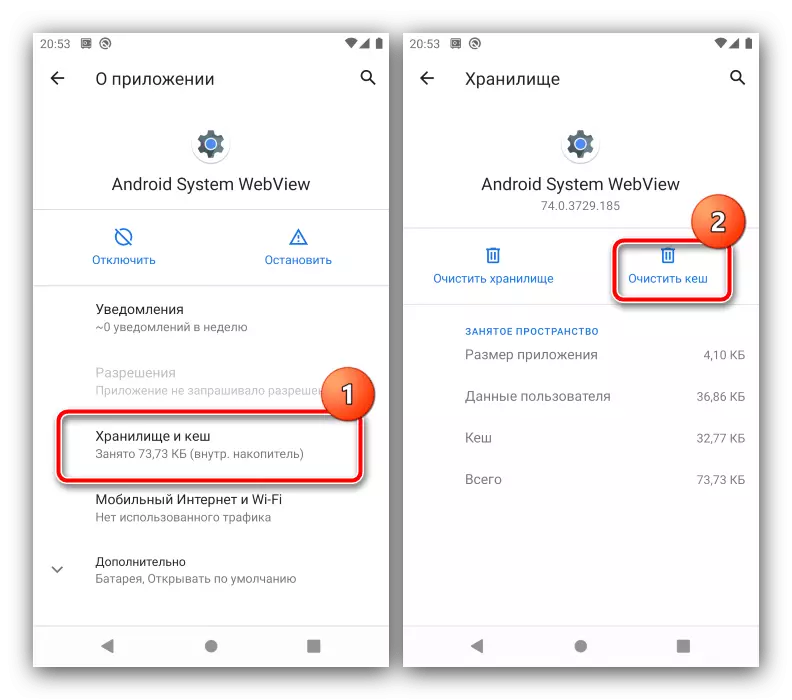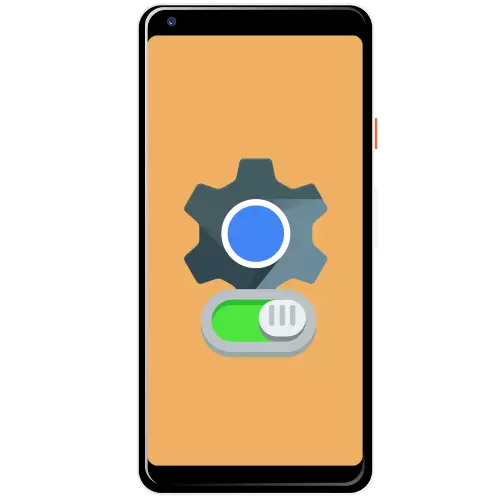
Android System WebView дегеніміз не
Қарау бойынша компонент - сілтемелерді алдын-ала қарау және веб-қосымшалармен жұмыс істеу үшін қабық - бұл әдетте әдепкі бойынша белсенді. Бұл бағдарламалық жасақтаманың барлық ерекшеліктері біздің авторларымыздың бірі болып саналды, содан кейін егер ол қандай да бір себептермен ол мүгедек болса, оны іске қосу нұсқаларына назар аударамыз.2-әдіс: Хромды ажырату (Android 7.1-9.0)
Android функциясының жетіншіден, сегізінші және тоғызыншы нұсқаларында, WebView Google Chrome - google chrome - веб-қосымшаларды осы параметрлерде қабылдады. Біріншісін іске қосу 9.0 ішінде соңғысын өшіруге болады, бұл келесідей жасалады:
- Қолданбалар мен хабарландыруларды таңдаған «Параметрлерді» ашыңыз - «Барлық қолданбаларды көрсету».
- Орнатылған бағдарламалық жасақтаманың тізімінде «Google Chrome» орнын тауып, оны түртіңіз.
- Бағдарламада «Өшіру» түймесін басып, тілекті растау түймесін басыңыз.

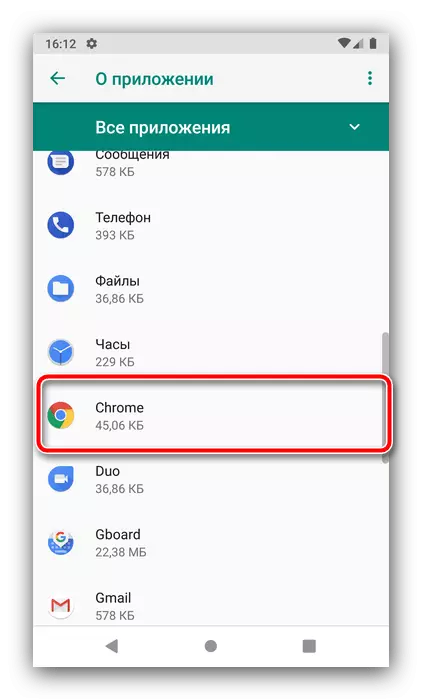
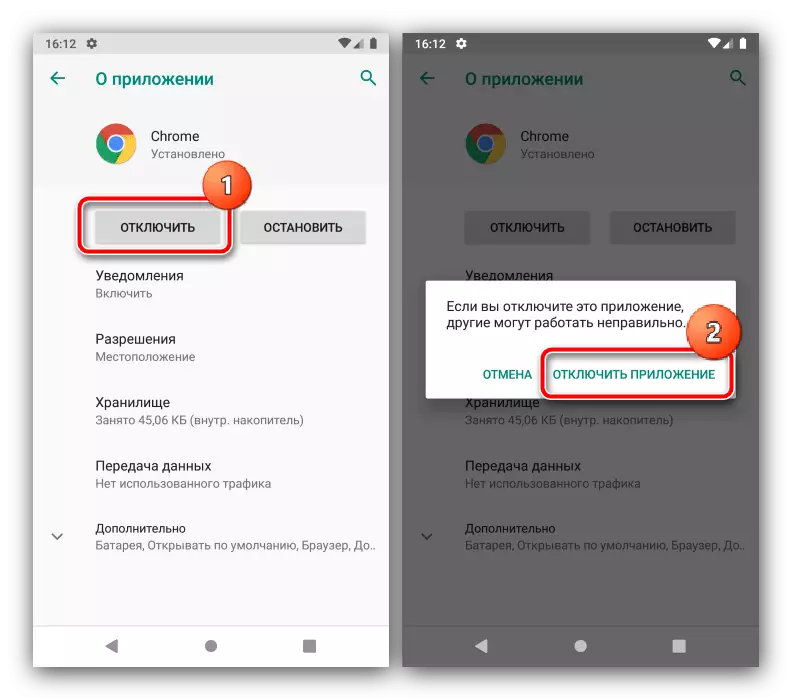
Енді бұрын қолданылған бағдарламалық жасақтама Chrome қозғалтқышын автоматты түрде WebView іске қосылғанға ауыстырады.
Android System WebView қосылмаса не
Кейде жоғарыдағы нұсқаулар жұмыс істемейді, ал компонент бастапқыдан бастаудан бас тартады. Бұл бірнеше себептерге байланысты, оны келесі кезеңдерден кейін жоюға болатындығын анықтау:
- Біріншіден, смартфонды немесе планшетті қайта іске қосыңыз - сіз бене қатесіз.
- Бағдарламалық жасақтаманы жаңартып көріңіз: Мұны істеу үшін, google Play Market-ке қоңырау шалыңыз, сол жақтағы үш жолақты басып, «Менің қосымшалар мен ойындар» тармағын таңдаңыз.
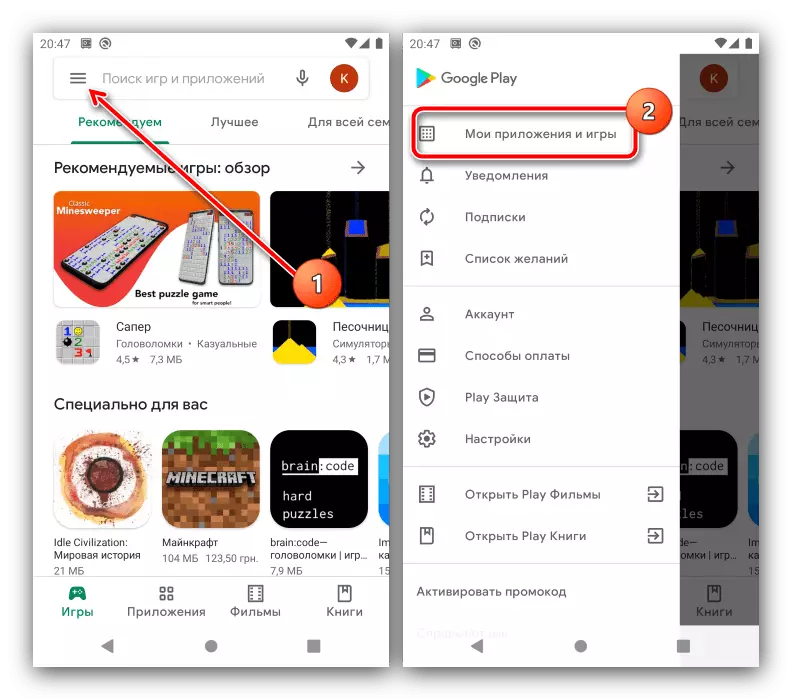
«Жаңартулар» қойындысында веб-өріс жоқ екенін тексеріңіз. Егер ешкім болмаса, «Орнатылған» бөлімге өтіңіз, сол жерге тиісті жазбаны тауып, «Жаңарту» түймесін басыңыз.
- Егер жаңарту мүмкін болмаса немесе күтілетін әсер әкелмесе, бағдарламаның кэшін тазалауын жасаңыз: бірінші әдістің 1-3-қадамдарын орындаңыз, содан кейін «Сақтау және қолма-қол ақша» түймесін, содан кейін «Таза кеш» түймесін басыңыз.
- Мәселенің соңғы шешімі құрылғыны зауыттық параметрлерге қайтарады: оны Webview компонентінен зақымдауы мүмкін. Әрине, барлық пайдаланушы деректері өшіріледі, сондықтан ол маңызды файлдардың сақтық көшірмесін жасайды.
Толығырақ: Android құрылғысын қалай қалпына келтіруге болады